很多小伙伴在日常办公中都离不开飞书软件,因为在飞书中我们不仅可以进行线上会议的预约,还能够对文档进行编辑,功能十分的丰富。有的小伙伴在使用飞书软件对在线表格文档进行编辑的过程中可能会遇到需要设置下拉选项的情况,这时我们只需要点击单元格,然后在“更多”工具的子工具栏中打开下拉列表工具,最后在弹框中设置好所有的下拉选项,再点击确认选项即可。有的小伙伴可能不清楚具体的操作方法,接下来小编就来和大家分享一下飞书表格设置下拉选项的方法。

1、第一步,我们先在电脑中点击打开飞书软件,然后在左侧列表中点击打开“云文档”选项

2、第二步,进入云文档页面之后,我们在该页面中找到一个自己需要的表格文档,点击打开该文档

3、第三步,进入表格文档的编辑页面之后,我们先点击一个单元格,然后在工具栏中打开更多工具,接着在子工具栏中点击“下拉列表”选项

4、第四步,进入下拉列表的编辑页面之后我们在该页面中完成下拉选项的输入,然后点击确认选项即可

5、第五步,点击已确认选项之后,我们在表格中点击三角图标就能看到下拉选项,并从中选择自己需要的选项了

以上就是小编整理总结出的关于飞书表格设置下拉选项的方法,我们在飞书的在线表格编辑页面中选中一个单元格,然后打开更多工具,再打开下拉列表工具,最后在弹框中设置好下拉选项,再点击确认选项即可,感兴趣的小伙伴快去试试吧。
 罗布乐思棉花糖怎么获得?
罗布乐思棉花糖怎么获得?
罗布乐思棉花糖怎么获得棉花糖流程是什么罗布乐思是近期上线......
 windows media player循环播放指定文件夹的内
windows media player循环播放指定文件夹的内
windowsmediaplayer是电脑自带的一款播放器软件,这款软件其实是非......
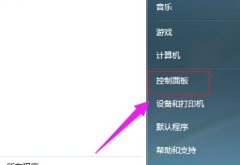 win7用户密码更改教程
win7用户密码更改教程
我们在使用win7系统的时候,有可能会因为遗忘密码而进不去系统......
 Revit在属性栏找到柱子高度参数的操作方
Revit在属性栏找到柱子高度参数的操作方
使用Revit还不会在属性栏找到柱子高度参数?下面就是小编分享......
 电脑重装系统win10键盘鼠标不能用解决方
电脑重装系统win10键盘鼠标不能用解决方
鼠标键盘一直都是电脑不可或缺的硬件就如同手和脚,而在重新......
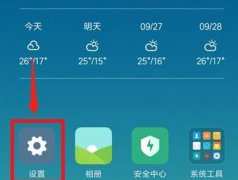
恢复出厂之后虽然可以清理很多的垃圾释放更多的空间,但是也有很多的用户遇到了联系人消失的情况,所以下面就帮助你们恢复,不知道恢复出厂设置后怎么找回联系人的可以看看。...
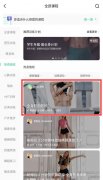
有一些小伙伴在使用keep软件运动时,想跟着视频训练,但手机屏幕又太小了不方便观看,这时就可以将屏幕投到电视上观看,那么要怎么投屏呢?下面就是具体的操作教程,快学习起来吧...
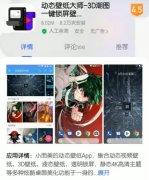
设置壁纸的时候很多的用户都会想去设置一个动态的壁纸,但是大多数都不知道怎么把视频做成动态壁纸,其实不是很难,不会操作的用户可以来看一看。...

有用户想要尝试自己上传视频投稿到B站,需要知道在B站里上传视频的规格比例是多少,下面就为大家介绍具体的情况,有需要的小伙伴一起来看看吧...
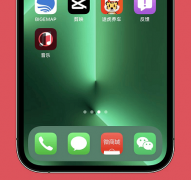
苹果又有了神速的更新,这次带来的就是ios15.6系统,或许大多数吃瓜的果粉都还不清楚这次的系统更新的内容,所以我们带来了教程,一起看看ios15.6更新了什么吧。...
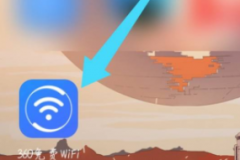
想必在座的各位对360免费WiFi软件并不陌生,那么你们知道360免费WiFi怎么测速吗?以下文章就为各位带来了360免费WiFi测速的方法,对此感兴趣的用户快来下文看看吧。...
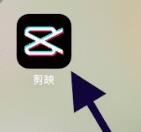
怎样使用剪映去除视频上原有的文字呢?下面小编就来为大家演示具体的操作步骤,按照教程一步步即可完成,感兴趣的朋友一起看看吧...
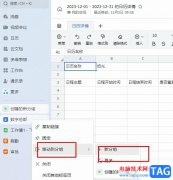
有的小伙伴在使用飞书中的应用的过程中经常会需要打开许多应用,这会出现无法快速查找到自己需要的应用的情况,为了避免该情况的发生,我们可以选择在左侧列表中创建分组,然后将应用...
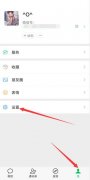
1、打开微信点击我进入设置页面,点击新消息通知进入页面。2、在提示音与铃声下点击消息提示音进入,勾选喜欢的提示音,完成即可。...
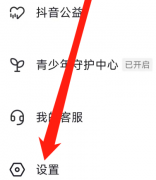
说到抖音APP,相信在座的用户都不陌生,不过你们知道抖音如何进入抖音规则中心吗?下文小编就为你们带来了抖音进入抖音规则中心的方法,感兴趣的用户快来下文看看吧。...
打开手机qq,点击页面下方的联系人。点击进入生活服务。进入生活服务点击进入qq悄悄话然后选择右上角的按钮进入设置。将使用悄悄话功能关闭即可。...
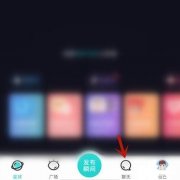
想要在Soul里给好友发消息需要对方在线才可以操作,那么怎样查看Soul里的好友有没有在线呢?下面小编就来教大家如何查看,感兴趣的朋友一起看看详细操作吧~...

微信发消息发不出去一直转圈圈可能是微信被限制使用网络连接,手机系统部分功能无响应,软件版本较低,系统兼容不好等因素影响。1、将微信设置无线局域网与蜂窝数据。2、长按手机电源...
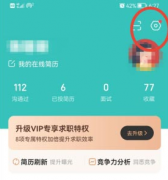
刚刚下载使用Boss直聘的用户们,对这款软件的很多操作还不是很熟悉,BOSS直聘中怎么开启打招呼被?以下这篇文章就讲述了BOSS直聘开启打招呼的方法,感兴趣的用户快来学习学习吧。...
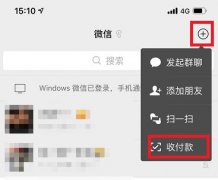
为了方便收钱很多的用户都会去创建一个群来进行一次性收款,但是有些并不知道群收款怎么弄,其实只要在付款码里面设置一下就可以了,看看怎么收款吧。...